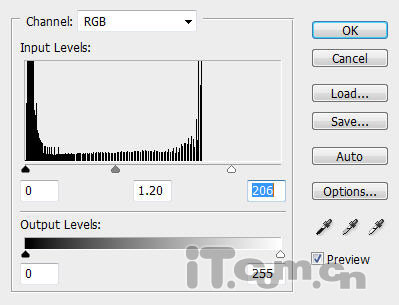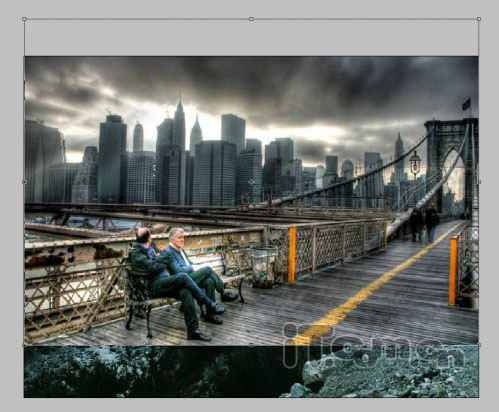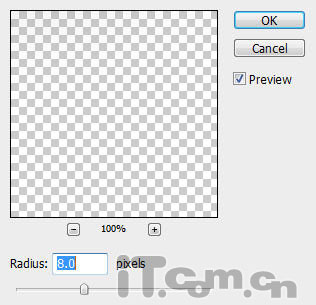Photoshop合成黑暗力量包围城市 |
||||
|
6、最后再新建一个色阶调整图层,设置如图所示 。
效果如图所示 。
7、在photoshop中打开城市素材,使用矩形选框工具选取城市,如图所示 。
8、把选择的部分复制粘贴到我们的树林图片中,并调整大小和位置,如图所示 。
9、设置城市图层的混合模式为正片叠底,然后使用橡皮擦工具清除建筑物以外的部分,如图所示 。你也可以添加图层蒙版,使用黑的画笔在蒙版上涂抹要清除的部分 。
10、复制城市图层,然后执行“滤镜—模糊—高斯模糊”,如图所示 。
|
|
技术文章快速查找
|
|
|
相关下载
|
|
|
在线教程导航
|
|
||||||||||||||||||||||||||||||||||||||||||||||||||||||||||||||||||